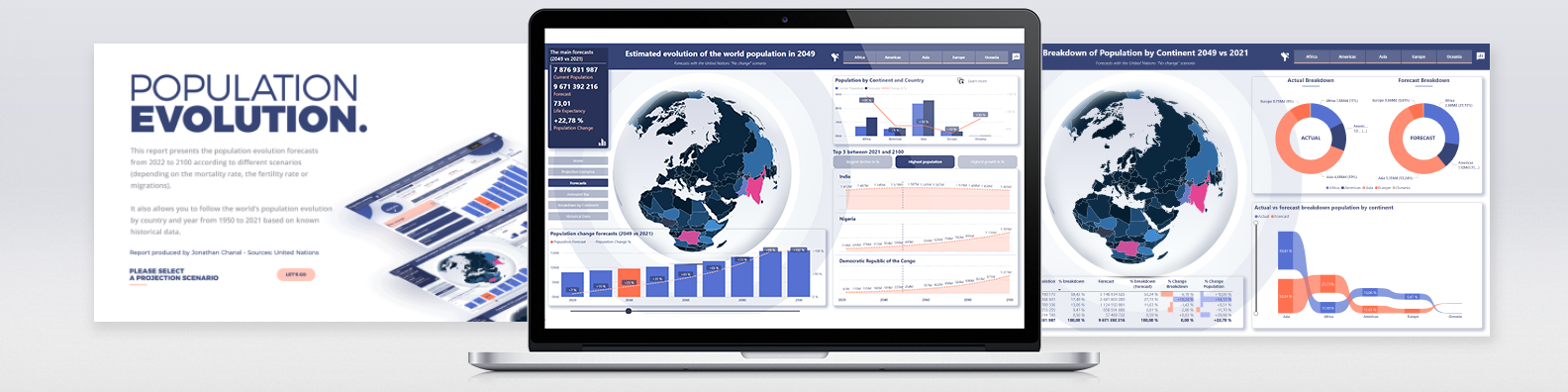
Jonathan
MemberForum Replies Created
Bonjour Séverine,
Désolé mais votre message n’est pas très clair. L’histogramme, peu importe ce qu’on y met (date, mois, jour, etc…) permet d’afficher une ligne constante.
Quand vous dites “j’ai ma constante sous forme de paramètre”, parlez-vous bien d’une mesure ?
Pouvez-vous détailler le problème et partager un exemple de pbix, ce sera plus simple pour vous aider.
Bonjour Thomas,
Une méthode simple qui ne nécessitera que très peu de paramétrage (mais qui, du coup, ne sera peut-être pas aussi flexible qu’attendu, à tester).
Ce qu’il vous faut :
- Une table des dates,
- Une simple somme,
- Un paramètre de champ,
- Et une cascade,
Pour moi, c’est le paramètre de champs qui pilotera tout. Vous pouvez mettre un premier segment sur la page pour choisir la valeur du paramètre de champ, année, mois, semaine, date etc… Et un autre segment paramétré pour afficher les valeurs du champs sélectionné.
Le seul problème que j’anticipe serait le fait de choisir une période complètement customisée. Mais ça a le mérite d’être ultra simple et agréable à utiliser côté utilisateurs finaux.
L’utilisateur choisit année, trimestre, mois, semaine ou date par exemple puis avec le second filtre il choisit les périodes à comparer (2 ou plus).
Bonjour,
Si j’ai bien compris c’est un site public et donc des données non confidentielles.
C’est donc bien la fonctionnalité publish to web qu’il faut utiliser dans ce cas-là et simplement utiliser le code fourni et non l’URL. Là, il n’y aura pas de demande d’authentification.
Bonjour Ludovic,
La notion de licence pro et assez simple et n’a rien à voir avec le fait de créer ou consulter des rapports. Dans tous les cas, dès qu’il y a la notion de partage (je souhaite partager un rapport dans un espace de travail ou une application ou dans l’autre sens, je souhaite consulter un rapport ou une application), il vous faut une licence Power BI Pro à minima.
Avec la licence gratuite, ils ne pourront qu’utiliser “Mon espace de travail” mais pas “les espaces de travail”.
A partir d’un certain volume, le premium devient intéressant pour les viewers justement (mais c’est vrai qu’il en faut beaucoup !). Pour info, même avec du premium, il faut tout de même quelques licences Pro pour ceux qui créent du contenu car le principe reste le même (partage = licence).
Jonathan
Member17 juillet 2024 at 16h02 en réponse à: Cumul stock ticket ouvert chaque fin de journéeBonjour Séverine,
Vous pouvez regarder ce paterne “Events in progress“, je pense qu’il devrait répondre à votre besoin.
Bonjour Séverine,
Tout ceci se pilote au niveau de la table des dates de votre modèle sémantique. Il vous en faut une impérativement. Elle peut être faite en DAX ou en M par exemple. Vous trouverez facilement des modèles sur internet. Vous aurez donc la possibilité d’ajouter une colonne (via Power Query par exemple si vous choisissez l’option M ou une colonne calculée si vous choisissez l’option DAX) qui flague les jours comme étant semaine ou week-end (en fonction du numéro du jour par exemple) et vous n’aurez plus qu’à filtrer vos visuels et/ou vos calculs avec cette nouvelle information.
Pour votre deuxième question, je vous renvoie vers cette excellente vidéo de BI Elite qui vous expliquera clairement comment faire.
Jonathan
Member5 juillet 2024 at 12h21 en réponse à: Impossible d’identifier la source de données dans les paramètres du modèle sém.Hello,
C’est top, bravo 👍
A bientôt, bon week-end,
Jonathan
Member4 juillet 2024 at 16h56 en réponse à: Impossible d’identifier la source de données dans les paramètres du modèle sém.Remonte plus haut dans les étapes Power Query, c’est certain que tu as une des sources qui pointe en local (modifier ou effacer les autorisations ne fera pas disparaître la ligne, ça te demandera simplement de te reconnecter).
Bonjour,
Je pense que c’est normal, pour pouvoir faire le travail nécessaire, Power Query a besoin de traiter le fichier et de le charger complètement. Les données chargées dans Power BI seront faibles et donc le pbix peu volumineux mais pour la partie Power Query c’est une autre affaire.
Jonathan
Member4 juillet 2024 at 16h05 en réponse à: Impossible d’identifier la source de données dans les paramètres du modèle sém.J’ai fait une faut d’orthographe et donc on ne comprend rien effectivement… désolé… Je voulais dire “un jeu de données”. Mais ne fais rien côté service pour le moment.
Du coup maintenant on le voit le problème sur ta capture. Enfin c’est peut-être une partie du problème, tu pointes vers un dossier en local sur ton poste. Et si tu n’as pas de passerelle ou pas les droits nécessaires pour l’utiliser (créer des connexions etc…), tu te retrouves bloqué.
Essaie de tout mettre dans le SharePoint, rien en local. Puis tu publies à nouveau ton rapport sur le service et là, tu devrais avoir la possibilité d’accéder aux informations d’identification.
Jonathan
Member4 juillet 2024 at 11h31 en réponse à: Impossible d’identifier la source de données dans les paramètres du modèle sém.Bonjour Guillaume,
S’il marche chez toi mais pas sur le net c’est simplement parce qu’il manque les informations d’identification des sources de données. Est-ce que c’est une de données que tu peux supprimer du service sans problème ou non ? (Est-ce qu’il est utilisé par exemple pour alimenter d’autres rapports en Live Connexion ?).
Si oui, essaie de le supprimer puis de le publier à nouveau pour voir si tu as bien accès aux informations d’identification.
Sinon, peux-tu faire un imprimé écran de cette vue :
- Partie basse du bouton “Transformer les données”,
- Puis “Paramètres de la source de données”,
Cela permettra de mieux comprendre le problème je pense.
Jonathan
Member3 juillet 2024 at 17h12 en réponse à: Gestion d’un ratio en fonction du contexte de filtreBonjour Florian,
Désolé, je ne comprends pas bien le problème. Qu’entendez-vous par “dupliquer les volumes” ? Remplir vers le bas dans Power Query ? Pour le reste, il me semble que c’est juste un ration Valeur € / Qté ?
Jonathan
Member3 juillet 2024 at 16h54 en réponse à: Impossible d’identifier la source de données dans les paramètres du modèle sém.Bonjour Guillaume,
Est-ce que le rapport Power BI s’actualise bien dans Power BI Desktop ?
Quel est le détail du message d’erreur dans le bandeau jaune ?
A plus tard,
Bonjour Magalie,
Cet article devrait vous aider à comprendre le problème (il présente également des solutions).
En pratique, vous pourrez utiliser la fonction Table.Buffer avant vos opérations de dédoublonnage mais après les tris. Attention aux problèmes de performance selon la volumétrie des données et les transformations effectuées, cela peut être coûteux.
Bonjour Nathalie,
Pour bien commencer avec Power BI, il faudra faire des mesures DAX, on évite totalement les mesures implicites. Cela vous permettra de nommer directement les mesures comme vous le souhaitez. Une fois que ce sera fait vous pourrez quand même encore changer le nom de ce qui est affiché dans vos graphiques, tout simplement en double cliquant sur le nom des champs et/ou mesures que vous aurez dans le panneau de visualisation (ça ne change que l’affichage mais pas les données réellement dans le modèle).
Pour tout ce qui concerne les dates, il vous faut absolument une table des dates dans votre modèle. Vous pouvez en créer une facilement en DAX, une simple recherche Google vous donnera plein d’idées. Vous pouvez également la faire en SQL, en M, voire même en Excel (déconseillé), peu importe, la logique reste là même (ma préférence est quand même le M pour sa simplicité à copier d’un projet à un autre).
C’est donc dans cette table que vous pourrez trier vos mois correctement. Pour cela, vous sélectionnez la colonne et dans “Outils de colonne” vous trouverez de quoi trier une colonne par une autre.
Bon courage et bon démarrage avec Power BI.
